上机操作主要流程
ACH-10上机流程
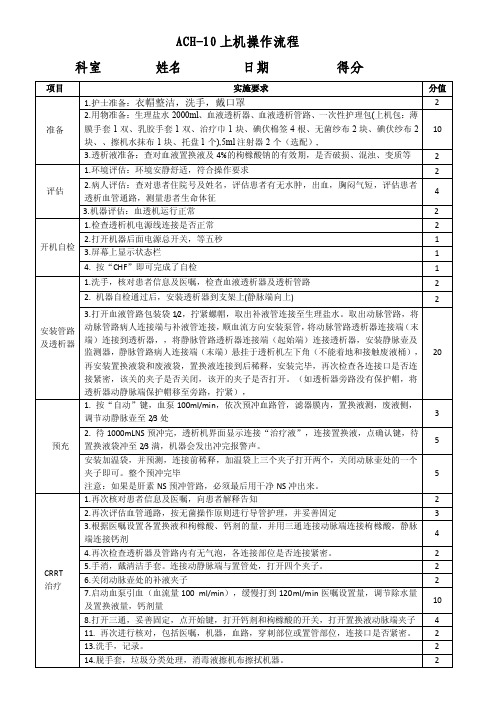
回血
1.治疗目标达到,机器报警提示,按“Start/Reset”键,显示“Reinfusion”
2.核对治疗单,向患者解释治疗目标达到,取得配合
3.按“Conf”键,血泵停止 4.开启血泵,调血流量至 100ml/min ,检查补液管内有无气泡,夹闭血泵前动脉管路同时打开补液
侧管,将存留在补液侧管内的血液回输 20-30 秒,并检查补液侧管连接处有无血栓。 5.关泵,用重力回输动脉管路血液,动脉端回输完毕后,夹闭动脉端各管路夹 6.检查补液侧管内有无气泡,打开血泵,回输静脉端血液,翻转透析器,静脉端向上,可左右转
动透析器协助回血,回血完毕后,关闭静脉端各管路夹 7.测量血压,如果血压过低,保留静脉通路 8.分别拔出动、静脉内瘘穿刺针,快速放置在透析穿刺针专用锐器盒中,压迫止血。若血管通路 为导管,将血液管路动静脉端与连 接头连接,更换手套,导 管按要求封管,妥善固定 ,脱手套, 听诊内瘘
操
9. 向患者交代注意事项,送患者安全离室
序
(4)膜内液体排净后,将透析器入透析液口原帽打开,排放膜外废液
排液 (5)废液排放完毕,夹闭穿刺针,动静脉管路夹子(共 4 个),取下便式锐器盒,按顺序依 次卸下血液管路和透析器,放入医疗垃圾袋内
2.使用连接管的废液排放流程:
(1)回血完毕,血液管路分别与患者血管通路断开
(2)使用连接管,将动静脉管路连接,形成密闭式循环
项目 准 备
实施 要
点
1.护士准备:衣帽整洁,洗手,戴口罩。
2.用物准备:治疗车上放置:封管包(乳胶手套 1 双、碘伏纱布 2 块、储存袋 1 个、肝素帽 2 个、 无菌纱布块 1 块、橡皮圈 2 个、医用胶带 3 条、擦机水抹布 1 块、薄膜手套 1 双、托盘 1 个)、 透析治疗单、压脉带一副、听诊器 1 个、污物桶 2 个、消手液 1 瓶,便携式锐气盒
血液透析预冲、上下机操作流程
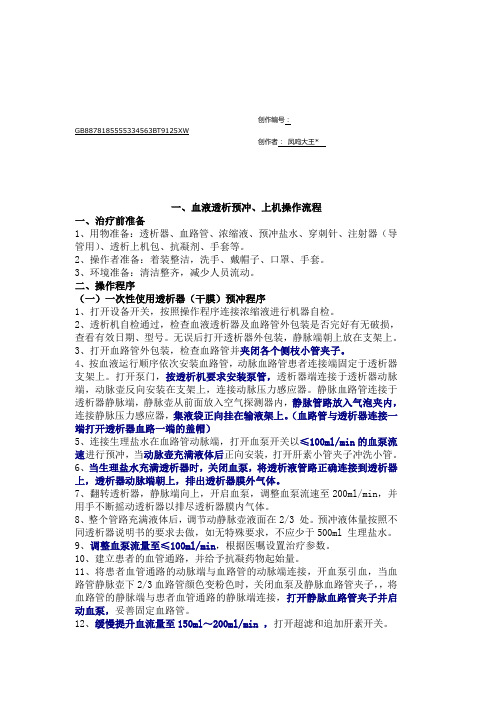
创作编号:GB8878185555334563BT9125XW创作者:凤呜大王*一、血液透析预冲、上机操作流程一、治疗前准备1、用物准备:透析器、血路管、浓缩液、预冲盐水、穿刺针、注射器(导管用)、透析上机包、抗凝剂、手套等。
2、操作者准备:着装整洁,洗手、戴帽子、口罩、手套。
3、环境准备:清洁整齐,减少人员流动。
二、操作程序(一)一次性使用透析器(干膜)预冲程序1、打开设备开关,按照操作程序连接浓缩液进行机器自检。
2、透析机自检通过,检查血液透析器及血路管外包装是否完好有无破损,查看有效日期、型号。
无误后打开透析器外包装,静脉端朝上放在支架上。
3、打开血路管外包装,检查血路管并夹闭各个侧枝小管夹子。
4、按血液运行顺序依次安装血路管,动脉血路管患者连接端固定于透析器支架上。
打开泵门,按透析机要求安装泵管,透析器端连接于透析器动脉端,动脉壶反向安装在支架上,连接动脉压力感应器。
静脉血路管连接于透析器静脉端,静脉壶从前面放入空气探测器内,静脉管路放入气泡夹内,连接静脉压力感应器,集液袋正向挂在输液架上。
(血路管与透析器连接一端打开透析器血路一端的盖帽)5、连接生理盐水在血路管动脉端,打开血泵开关以≤100ml/min的血泵流速进行预冲,当动脉壶充满液体后正向安装,打开肝素小管夹子冲洗小管。
6、当生理盐水充满透析器时,关闭血泵,将透析液管路正确连接到透析器上,透析器动脉端朝上,排出透析器膜外气体。
7、翻转透析器,静脉端向上,开启血泵,调整血泵流速至200ml/min,并用手不断摇动透析器以排尽透析器膜内气体。
8、整个管路充满液体后,调节动静脉壶液面在2/3 处。
预冲液体量按照不同透析器说明书的要求去做,如无特殊要求,不应少于500ml 生理盐水。
9、调整血泵流量至≤100ml/min,根据医嘱设置治疗参数。
10、建立患者的血管通路,并给予抗凝药物起始量。
11、将患者血管通路的动脉端与血路管的动脉端连接,开血泵引血,当血路管静脉壶下2/3血路管颜色变粉色时,关闭血泵及静脉血路管夹子,,将血路管的静脉端与患者血管通路的静脉端连接,打开静脉血路管夹子并启动血泵,妥善固定血路管。
血液透析上下机操作及注意事项PPT课件

• 教会患者及家属对内瘘并发症的观察和处理。
中心静脉导管注意事项
• 1..置管部位如为颈部,协助病人戴口罩或者使用治疗巾遮盖口鼻,头偏对侧。 • 2.根据导管容积定量抽取中心静脉导管管腔内肝素盐水。 • 3.导管端口连接紧密,防止空气进入管路。 • 4.打开保护帽前,检查夹子处于夹闭状态,避免发生空气栓塞。 • 5.导管动静脉夹子夹闭前调整好位置。 • 5.及时治疗鼻腔或其他部位致病菌感染。 • 6.注意身体卫生,指导患者擦洗及淋浴正确方法。伤口敷料保持清洁、干燥,粘贴位置准确。 • 7.应注意保持导管缝合线不松动或脱落,必要时重新缝合。 • 8.每次透析时都要观察导管出口处有无红肿,渗出等,有上述情况及时做相应处理。 • 9.血透操作人员应佩戴口罩,手套,透析过程中,用无菌治疗巾覆盖导管及连接处,以防感染。
血液透析上机操作
• 查对患者身份,透析器资料,医嘱。病人身份要 有2种以上的识别方法,透析器参考前三次资料。
• 评估患者病情状况,生命体征,是否需要吸氧, 心电监护,有无出血,血管通路评估。
• 再次检查管路连接是否正确,预冲是否充分。核 对并检查用物:透析器,管路,抗凝剂,治疗模 式及超滤量。
血液透析上机操作
• 对于内瘘患者,先拔出动脉内瘘针,再拔出静脉 内瘘针。
• 对于深静脉置管患者,分别用10ml生理盐水冲洗 管腔,用肝素盐水封管。锁紧肝素锁,用消毒纱 布包裹导管,固定。
内瘘穿刺注意事项
• 1.早期内瘘的穿刺原则:由经验丰富的护士进行 首次穿刺,增加成功率,减少对血管的损伤;穿 刺部位:早期可穿刺内瘘上方的两根静脉(贵要、 肘正中、或头静脉),即采用平行向心穿刺法。
内瘘流出道(静脉端)病变检查方法
• 当静脉狭窄时,搏动增强,震颤消失。
血液透析上机操作流程

12.静脉壶下端管路放入安全阀内
1
13.静脉管路末端连接废液袋蓝色端口
1
1.输液器连接生理盐水,莫菲氏滴管排气后连接动脉管路
2
2.重力预冲动脉管路起始段,夹闭废液袋红色端口夹子
2
3. 根据机器提示依次完成辅助预冲四个运行阶段:①灌注阶段:启动血
泵,泵速100ml/min,动脉壶预冲完毕正置;②预冲阶段:泵速自动提高至
2
建立体 外循环
20分
7.机器运行正常,开启超滤键,进入治疗状态
1
8.确认动脉压、静脉压界限设置适宜
1
9.按照体外循环管路走向的顺序查对体外循环管路,翻转透析器,动脉端 向上
3
10.查对治疗参数、透析液
2消毒机器高频接触部位(机器控制面板、按键 部位)
目镜,打开导管敷料和伤口敷料,观察导管皮肤入口处有无红肿和渗出、
3
导管固定情况等
5.护士卫生手消毒,打开护理包,戴无菌手套,螺旋式消毒导管皮肤入口 周围皮肤2次,消毒范围15cm,待干
2
血管通 路准备
20分
6.以含有氯己定的无菌纱布消毒导管和导管夹,取一块无菌纱布垫于导管 下,伤口敷料贴于置管处皮肤上,并注明换药时间
250ml/min后调节静脉壶液面,按下空气探测器按钮,排净透析管路和透析
密闭式 预冲
15分
器血室(膜内)气体;③第一次冲洗阶段:翻转透析器,按液体流向安装 透析液旁路,启动液体旁路及血泵,排净透析器透析液室(膜外)气体;
5
④第二次冲洗阶段:进行闭式循环
密闭式 预冲
15分
4.辅助预冲结束,按照体外循环管路走向的顺序,依次查对体外循环管路
2
13.护士脱手套,进行卫生手消毒
金宝机器上机流程
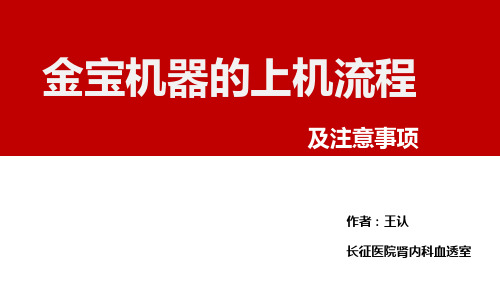
操作步骤—上机
注意夹子是否关闭
连 接 患 者
操作步骤—上机
开启血泵,再开动脉端夹子。嘱患者协助固定
操作步骤—上机
上机泵速:150ml/min
操作步骤—上机
先关血泵,再关闭静脉端夹子。
操作步骤—上机
注意:两侧夹子均应夹闭
操作步骤—上机
先挤压静脉针尾部空气,在连接静脉端。并开启两侧夹子
操作步骤—上机
上机维持抗凝剂:肝素
管路预冲前准备
血液透析治疗前——机器备用
机器呈备用状态
管路预冲前准备
血液透析治疗前——人(护士、患者)的准备
护士:精神饱满 仪态大方
服装合体
技术过硬
患者:有充分的思想工作 了解治疗目的、方法及注意事钠离子
超滤量
上机前理顺管路,确认机器呈备用状态
设置患者治疗参数
金宝机器的上机流程
及注意事项
作者:王认 长征医院肾内科血透室
One 机器准备 Two 物品准备
Three 患者准备
2
管路预冲前准备
血液透析治疗前——机器准备
准备A、B液或干粉,为机器自检
管路预冲前准备
血液透析治疗前——物品的准备
生理盐水1000ml 一瓶 穿刺口消毒液 透析器,透析管路
治疗巾,穿刺针
开启血泵,启动超滤键。观察患者静脉端穿刺情况。增加患者的合理血流量
操作步骤—上机
整理患者,按灭屏幕闪动键
谢 谢 大 家
Thanks for your attention!
16
高考填报志愿上机流程(最新完整版)

高考填报志愿上机流程(最新完整版)高考填报志愿上机流程高考填报志愿上机填报的流程如下:1.输入用户名和密码,登录网上填报志愿系统。
2.拖动鼠标,将分数条示区域拉至中上部,选择批次,并点击对应批次下方的填报志愿按钮。
3.仔细阅读填报须知,了解填报流程。
4.选择院校和专业,点击确认并保存。
5.核对所填志愿信息是否准确,如有问题,点击返回修改按钮进行修改,如没有问题,点击确定按钮,志愿信息最终确定。
6.提交成功,系统将显示已填报志愿。
以上流程仅供参考,填报志愿时还需要结合当地招生政策来看。
志愿填报结束后,一定要保存好确认志愿的页面截图。
这是日后出现问题时,最有力的证据。
同时,志愿填报成功后,一定要等待志愿确认工作结束以后,方能离开系统。
由于每年高考政策可能不同,建议咨询高考招生办或者老师寻求最新最准确的政策。
高考结束志愿填报流程高考结束志愿填报流程如下:1.成绩查询:在高考结束后,考生可以开始查询自己的高考成绩了。
2.确定目标院校:根据分数和自己的兴趣,确定目标院校。
3.初步筛选目标专业:查看相关书籍,了解不同专业的内容,并根据自己的兴趣和长期职业规划初步确定专业。
4.确定专业梯度和方向:根据分数和兴趣,确定不同专业的先后顺序,同时注意专业的梯度,即主攻专业和备选专业。
5.志愿填报:在规定的时间内登录填报志愿的系统,按照之前准备好的梯度顺序填写志愿。
6.确认志愿:提交志愿后需要检查是否有遗漏或者不符合要求的地方,确认无误后进行确认。
7.志愿修改:如果在志愿填写过程中发现有不符合实际情况或者有更改的地方,可以在规定时间内进行修改。
以上就是高考志愿填报的主要流程,具体可能会有一些地方根据具体情况有所不同,可以咨询学校老师获取更准确的信息。
高考志愿填报流程大全高考志愿填报流程如下:1.考生需要先确定高考已经取得了自己心仪的成绩后,根据所在省份历年录取分数线,进行报考。
2.高考生需要结合自己的分数和高校的历年录取情况,以及自己的兴趣和爱好,确定好报考的大学和专业。
血滤上下机流程及机采血流程
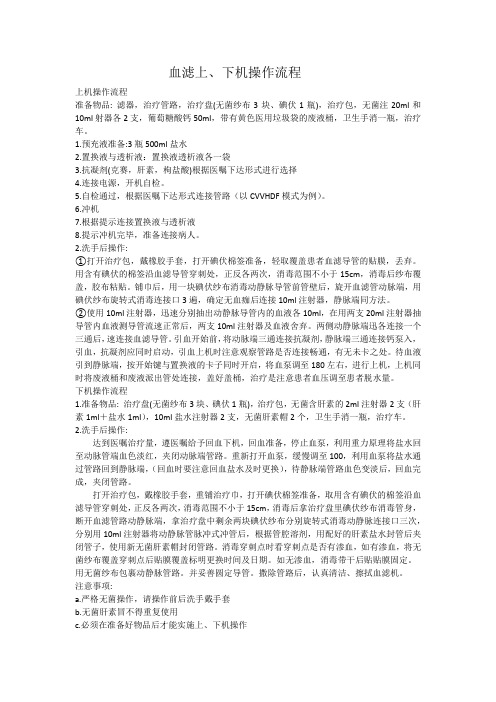
血滤上、下机操作流程上机操作流程准备物品: 滤器,治疗管路,治疗盘(无菌纱布3块、碘伏1瓶),治疗包,无菌注20ml和10ml射器各2支,葡萄糖酸钙50ml,带有黄色医用垃圾袋的废液桶,卫生手消一瓶,治疗车。
1.预充液准备:3瓶500ml盐水2.置换液与透析液:置换液透析液各一袋3.抗凝剂(克赛,肝素,枸盐酸)根据医嘱下达形式进行选择4.连接电源,开机自检。
5.自检通过,根据医嘱下达形式连接管路(以CVVHDF模式为例)。
6.冲机7.根据提示连接置换液与透析液8.提示冲机完毕,准备连接病人。
2.洗手后操作:①打开治疗包,戴橡胶手套,打开碘伏棉签准备,轻取覆盖患者血滤导管的贴膜,丢弃。
用含有碘伏的棉签沿血滤导管穿刺处,正反各两次,消毒范围不小于15cm,消毒后纱布覆盖,胶布粘贴。
铺巾后,用一块碘伏纱布消毒动静脉导管前管壁后,旋开血滤管动脉端,用碘伏纱布旋转式消毒连接口3遍,确定无血痂后连接10ml注射器,静脉端同方法。
②使用10ml注射器,迅速分别抽出动静脉导管内的血液各10ml,在用两支20ml注射器抽导管内血液测导管流速正常后,两支10ml注射器及血液舍弃。
两侧动静脉端迅各连接一个三通后,速连接血滤导管。
引血开始前,将动脉端三通连接抗凝剂,静脉端三通连接钙泵入,引血,抗凝剂应同时启动,引血上机时注意观察管路是否连接畅通,有无未卡之处。
待血液引到静脉端,按开始键与置换液的卡子同时开启,将血泵调至180左右,进行上机,上机同时将废液桶和废液派出管处连接,盖好盖桶,治疗是注意患者血压调至患者脱水量。
下机操作流程1.准备物品: 治疗盘(无菌纱布3块、碘伏1瓶),治疗包,无菌含肝素的2ml注射器2支(肝素1ml+盐水1ml),10ml盐水注射器2支,无菌肝素帽2个,卫生手消一瓶,治疗车。
2.洗手后操作:达到医嘱治疗量,遵医嘱给予回血下机,回血准备,停止血泵,利用重力原理将盐水回至动脉管端血色淡红,夹闭动脉端管路。
血液透析预冲、上下机操作流程
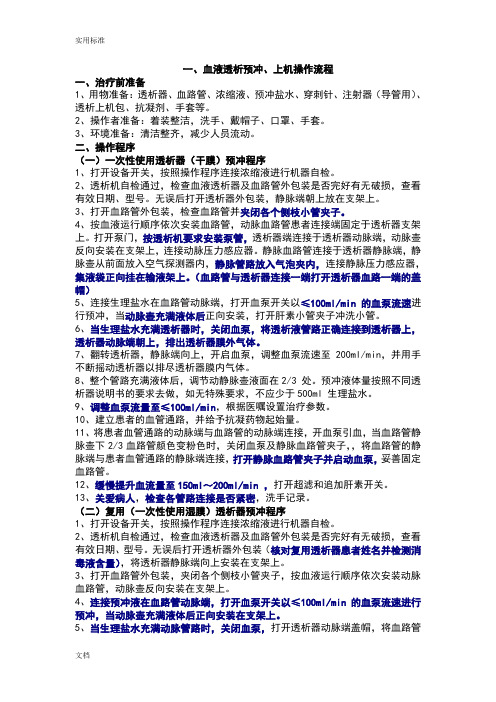
一、血液透析预冲、上机操作流程一、治疗前准备1、用物准备:透析器、血路管、浓缩液、预冲盐水、穿刺针、注射器(导管用)、透析上机包、抗凝剂、手套等。
2、操作者准备:着装整洁,洗手、戴帽子、口罩、手套。
3、环境准备:清洁整齐,减少人员流动。
二、操作程序(一)一次性使用透析器(干膜)预冲程序1、打开设备开关,按照操作程序连接浓缩液进行机器自检。
2、透析机自检通过,检查血液透析器及血路管外包装是否完好有无破损,查看有效日期、型号。
无误后打开透析器外包装,静脉端朝上放在支架上。
3、打开血路管外包装,检查血路管并夹闭各个侧枝小管夹子。
4、按血液运行顺序依次安装血路管,动脉血路管患者连接端固定于透析器支架上。
打开泵门,按透析机要求安装泵管,透析器端连接于透析器动脉端,动脉壶反向安装在支架上,连接动脉压力感应器。
静脉血路管连接于透析器静脉端,静脉壶从前面放入空气探测器内,静脉管路放入气泡夹内,连接静脉压力感应器,集液袋正向挂在输液架上。
(血路管与透析器连接一端打开透析器血路一端的盖帽)5、连接生理盐水在血路管动脉端,打开血泵开关以≤100ml/min的血泵流速进行预冲,当动脉壶充满液体后正向安装,打开肝素小管夹子冲洗小管。
6、当生理盐水充满透析器时,关闭血泵,将透析液管路正确连接到透析器上,透析器动脉端朝上,排出透析器膜外气体。
7、翻转透析器,静脉端向上,开启血泵,调整血泵流速至200ml/min,并用手不断摇动透析器以排尽透析器膜内气体。
8、整个管路充满液体后,调节动静脉壶液面在2/3 处。
预冲液体量按照不同透析器说明书的要求去做,如无特殊要求,不应少于500ml 生理盐水。
9、调整血泵流量至≤100ml/min,根据医嘱设置治疗参数。
10、建立患者的血管通路,并给予抗凝药物起始量。
11、将患者血管通路的动脉端与血路管的动脉端连接,开血泵引血,当血路管静脉壶下2/3血路管颜色变粉色时,关闭血泵及静脉血路管夹子,,将血路管的静脉端与患者血管通路的静脉端连接,打开静脉血路管夹子并启动血泵,妥善固定血路管。
上机监考工作流程

上机监考工作流程
上机监考工作流程:
①考前准备:检查考场环境,确保计算机设备正常运行,软件配置符合考试要求,考生座位随机分配;
②考生入场:核对考生身份,严禁携带违禁物品,指导考生就座,强调考场纪律;
③考试开始:发布开考指令,同步启动考试系统,监督考生登录、答题;
④实时监控:巡视考场,防止作弊行为,解答考生合理疑问,处理突发技术问题;
⑤考试结束:准时发布结束指令,禁止考生继续操作,收集、保存考生答题数据;
⑥退场整理:指导考生有序离场,关闭考试系统,整理考场,确保设备完好;
⑦成绩提交:汇总、核对考试数据,按规定时限提交成绩,做好考试资料归档。
上机操作流程
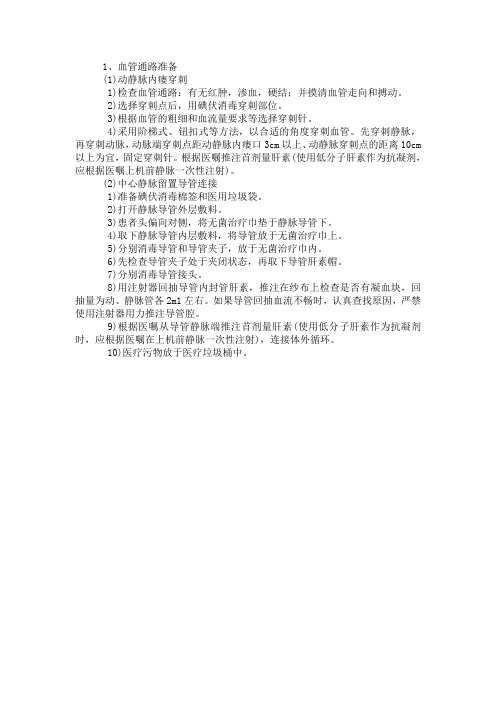
1、血管通路准备
(1)动静脉内瘘穿刺
1)检查血管通路:有无红肿,渗血,硬结;并摸清血管走向和搏动。
2)选择穿刺点后,用碘伏消毒穿刺部位。
3)根据血管的粗细和血流量要求等选择穿刺针。
4)采用阶梯式、钮扣式等方法,以合适的角度穿刺血管。
先穿刺静脉,再穿刺动脉,动脉端穿刺点距动静脉内瘘口3cm以上、动静脉穿刺点的距离10cm 以上为宜,固定穿刺针。
根据医嘱推注首剂量肝素(使用低分子肝素作为抗凝剂,应根据医嘱上机前静脉一次性注射)。
(2)中心静脉留置导管连接
1)准备碘伏消毒棉签和医用垃圾袋。
2)打开静脉导管外层敷料。
3)患者头偏向对侧,将无菌治疗巾垫于静脉导管下。
4)取下静脉导管内层敷料,将导管放于无菌治疗巾上。
5)分别消毒导管和导管夹子,放于无菌治疗巾内。
6)先检查导管夹子处于夹闭状态,再取下导管肝素帽。
7)分别消毒导管接头。
8)用注射器回抽导管内封管肝素,推注在纱布上检查是否有凝血块,回抽量为动、静脉管各2m1左右。
如果导管回抽血流不畅时,认真查找原因,严禁使用注射器用力推注导管腔。
9)根据医嘱从导管静脉端推注首剂量肝素(使用低分子肝素作为抗凝剂时,应根据医嘱在上机前静脉一次性注射),连接体外循环。
10)医疗污物放于医疗垃圾桶中。
小学学生上机操作规定
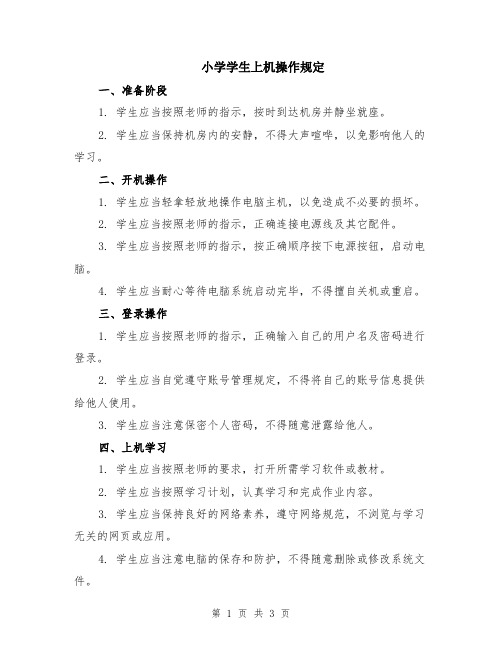
小学学生上机操作规定一、准备阶段1. 学生应当按照老师的指示,按时到达机房并静坐就座。
2. 学生应当保持机房内的安静,不得大声喧哗,以免影响他人的学习。
二、开机操作1. 学生应当轻拿轻放地操作电脑主机,以免造成不必要的损坏。
2. 学生应当按照老师的指示,正确连接电源线及其它配件。
3. 学生应当按照老师的指示,按正确顺序按下电源按钮,启动电脑。
4. 学生应当耐心等待电脑系统启动完毕,不得擅自关机或重启。
三、登录操作1. 学生应当按照老师的指示,正确输入自己的用户名及密码进行登录。
2. 学生应当自觉遵守账号管理规定,不得将自己的账号信息提供给他人使用。
3. 学生应当注意保密个人密码,不得随意泄露给他人。
四、上机学习1. 学生应当按照老师的要求,打开所需学习软件或教材。
2. 学生应当按照学习计划,认真学习和完成作业内容。
3. 学生应当保持良好的网络素养,遵守网络规范,不浏览与学习无关的网页或应用。
4. 学生应当注意电脑的保存和防护,不得随意删除或修改系统文件。
五、下机操作1. 学生应当在下课前结束当前学习内容并保存好电脑上的文件。
2. 学生应当按照老师的指示,正确关机,并断开电源线及其它配件。
3. 学生应当检查并确保自己的座位整洁,注意保持机房内的环境卫生。
六、遵守规定1. 学生应当自觉遵守学校和机房的相关规定,不得违反规定进行违法、不良行为。
2. 学生应当自觉维护机房内的公共秩序,不得损坏机房设备或故意破坏机房环境。
3. 学生应当自觉遵守互联网使用规约,不得进行违法、违规的网络行为。
七、享受资源1. 学生应当珍惜上机资源,不浪费、不损坏机房内的硬件或软件设备。
2. 学生应当妥善保管自己的个人物品,不得将自己的物品遗落在机房内。
八、违规处理1. 学生如果违反上机操作规定,应当接受相应的惩罚措施,如停止上机一段时间或责令向老师作出书面检讨。
2. 学生应当积极配合老师的教育和指导,改正错误行为,以避免同样的错误再次发生。
CRRT操作流程
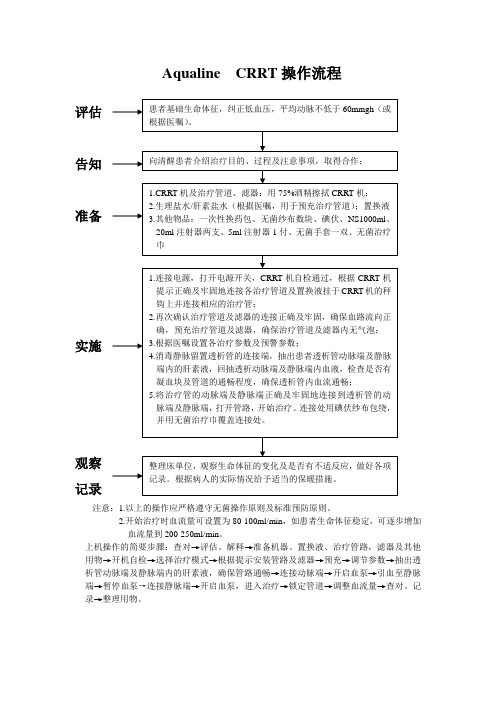
Aqualine CRRT操作流程
告知
准备
实施
观察
记录
注意:1.以上的操作应严格遵守无菌操作原则及标准预防原则。
2.开始治疗时血流量可设置为80-100ml/min,如患者生命体征稳定,可逐步增加
血流量到200-250ml/min。
上机操作的简要步骤:查对→评估、解释→准备机器、置换液、治疗管路,滤器及其他用物→开机自检→选择治疗模式→根据提示安装管路及滤器→预充→调节参数→抽出透析管动脉端及静脉端内的肝素液,确保管路通畅→连接动脉端→开启血泵→引血至静脉端→暂停血泵→连接静脉端→开启血泵,进入治疗→锁定管道→调整血流量→查对、记
录→整理用物。
ERP上机操作实验指导

ERP上机操作实验指导
1. 实验目的
本实验旨在帮助学生掌握企业资源方案〔Enterprise Resource Planning,ERP〕系统的上机操作技能,了解ERP系统在实际工作环境中的应用和操作方法。
2. 实验环境要求
•个人电脑或笔记本电脑
•安装了ERP系统的操作系统〔如Windows、Linux等〕
•配置适宜的硬件资源和网络环境
3. 实验材料准备
•ERP系统的安装介质或安装文件
•模拟的ERP系统演示数据库或样例数据
•实验操作指导书或文档
4. 实验步骤
本次实验共分为以下几个步骤:
步骤一:安装ERP系统
1.将ERP系统的安装介质插入电脑或下载安装文件并解压。
2.翻开安装文件或介质,双击运行安装程序。
3.按照安装程序的指引,选择安装路径和相关配置选项。
4.等待安装程序完成安装。
步骤二:启动ERP系统
1.安装完成后,找到桌面上的ERP系统图标或在开始菜单中找到ERP系统的快捷方式。
2.双击翻开ERP系统。
步骤三:登录ERP系统
1.在ERP系统登录界面上输入用户名和密码。
2.点击。
血液透析预冲上下机操作流程

血液透析预冲上下机操作流程SANY标准化小组 #QS8QHH-HHGX8Q8-GNHHJ8-HHMHGN#一、血液透析预冲、上机操作流程一、治疗前准备1、用物准备:透析器、血路管、浓缩液、预冲盐水、穿刺针、注射器(导管用)、透析上机包、抗凝剂、手套等。
2、操作者准备:着装整洁,洗手、戴帽子、口罩、手套。
3、环境准备:清洁整齐,减少人员流动。
二、操作程序(一)一次性使用透析器(干膜)预冲程序1、打开设备开关,按照操作程序连接浓缩液进行机器自检。
2、透析机自检通过,检查血液透析器及血路管外包装是否完好有无破损,查看有效日期、型号。
无误后打开透析器外包装,静脉端朝上放在支架上。
3、打开血路管外包装,检查血路管并夹闭各个侧枝小管夹子。
4、按血液运行顺序依次安装血路管,动脉血路管患者连接端固定于透析器支架上。
打开泵门,按透析机要求安装泵管,透析器端连接于透析器动脉端,动脉壶反向安装在支架上,连接动脉压力感应器。
静脉血路管连接于透析器静脉端,静脉壶从前面放入空气探测器内,静脉管路放入气泡夹内,连接静脉压力感应器,集液袋正向挂在输液架上。
(血路管与透析器连接一端打开透析器血路一端的盖帽)5、连接生理盐水在血路管动脉端,打开血泵开关以≤100ml/min的血泵流速进行预冲,当动脉壶充满液体后正向安装,打开肝素小管夹子冲洗小管。
6、当生理盐水充满透析器时,关闭血泵,将透析液管路正确连接到透析器上,透析器动脉端朝上,排出透析器膜外气体。
7、翻转透析器,静脉端向上,开启血泵,调整血泵流速至200ml/min,并用手不断摇动透析器以排尽透析器膜内气体。
8、整个管路充满液体后,调节动静脉壶液面在2/3 处。
预冲液体量按照不同透析器说明书的要求去做,如无特殊要求,不应少于500ml 生理盐水。
9、调整血泵流量至≤100ml/min,根据医嘱设置治疗参数。
10、建立患者的血管通路,并给予抗凝药物起始量。
11、将患者血管通路的动脉端与血路管的动脉端连接,开血泵引血,当血路管静脉壶下2/3血路管颜色变粉色时,关闭血泵及静脉血路管夹子,,将血路管的静脉端与患者血管通路的静脉端连接,打开静脉血路管夹子并启动血泵,妥善固定血路管。
腹膜透析上机操作流程

腹膜透析上机操作流程
介绍
腹膜透析是通过腹膜进行透析的一种治疗方法。
在透析治疗过程中,需要进行上机操作,以确保透析治疗的成功。
下面是腹膜透析上机操作流程的介绍。
操作步骤
1. 确认医嘱:确认医嘱透析时间和透析液类型等信息,确保透析操作的正确性。
2. 准备透析仪:将透析仪与电源连接,打开电源,进行自检,并进行泄漏试验。
3. 建立手术帐篷:在透析治疗区域内,建立手术帐篷,确保手术区域的无菌。
4. 消毒双手:进行手卫生和术前消毒,准备手术。
5. 皮肤消毒:选定置管点位,进行局部皮肤消毒,预防感染。
6. 穿刺置管:选用适当的穿刺针,在局部麻醉下进行皮下穿刺置管操作,并进行导管固定。
7. 连接透析仪:连接透析导管和透析机,启动透析机程序,并检测血液循环是否正常。
8. 填写治疗记录单:在治疗记录单上记录透析治疗信息,并以
患者为中心,及时调整透析治疗方案。
注意事项
1. 上机前应进行严格的手卫生、皮肤消毒和穿刺置管操作,防
止感染。
2. 在透析过程中,应密切观察患者的生命体征和透析效果,并
及时进行调整。
3. 操作人员应熟练掌握透析仪操作方法,如出现异常情况,应
及时处理或报告医生。
4. 操作结束后,应将透析导管拆除,并彻底清洗、消毒和包装,以保证下次使用的无菌性。
结论
腹膜透析上机操作流程是腹膜透析治疗的重要环节之一,操作
人员应熟练掌握相关的操作步骤和注意事项,确保透析治疗的成功
和患者的安全。
C程序的上机步骤
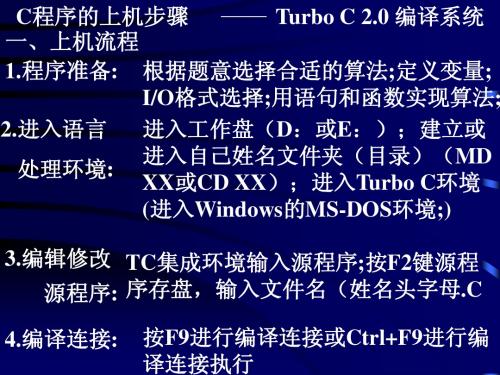
7.如果有错回到 如果有错回到3. 如果有错回到 8.观察执行结果 观察执行结果: 观察执行结果 9.退出 环境 退出TC环境 退出 环境: 观察执行结果,按任 按Alt+F5观察执行结果 按任 观察执行结果 意键返回编辑状态 键返回到MSDOS 按Alt+X键返回到 键返回到
二、TC集成开发环境 集成开发环TC编辑器 使用 编辑器 Insert状态 文件名 状态 1.状态行 状态行 光标移动 2.常用编辑命令 上机指导手册 常用编辑命令 上机指导手册P5-6 插入删除 3. 输入源程序 进入编辑状态 进入编辑状态 Alt+F F10 Esc Load(F3) New Save(F2) Quit(Alt+X) 文件名的确定 Load New--Save 4.编译连接 编译连接 F9或Ctrl+F9 或 Ctrl+F9 5.执行程序 执行程序 观察执行结果,按任意键 观察执行结果 6.观察执行结果 按Alt+F5观察执行结果 按任意键 观察执行结果 返回编辑状态 TC编辑器 程序输入 编译连接 执行演示 编辑器 块操作及其他
C程序的上机步骤 程序的上机步骤 Turbo C 2.0 编译系统 一、上机流程 1.程序准备 根据题意选择合适的算法 定义变量 程序准备: 定义变量; 程序准备 根据题意选择合适的算法;定义变量 I/O格式选择 用语句和函数实现算法 格式选择;用语句和函数实现算法 格式选择 用语句和函数实现算法; 2.进入语言 进入工作盘( : :);建立或 进入语言 进入工作盘(D:或E:);建立或 :); 进入自己姓名文件夹(目录)( )(MD 进入自己姓名文件夹(目录)( 处理环境: 处理环境 XX或CD XX);进入 );进入 或 );进入Turbo C环境 环境 (进入 进入Windows的MS-DOS环境 环境;) 进入 的 环境 3.编辑修改 TC集成环境输入源程序 按F2键源程 编辑修改 集成环境输入源程序;按 键源程 集成环境输入源程序 源程序: 序存盘,输入文件名(姓名头字母.C 源程序 序存盘,输入文件名(姓名头字母 4.编译连接 编译连接: 编译连接 进行编译连接或Ctrl+F9进行编 按F9进行编译连接或 进行编译连接或 进行编 译连接执行
CNC操作流程
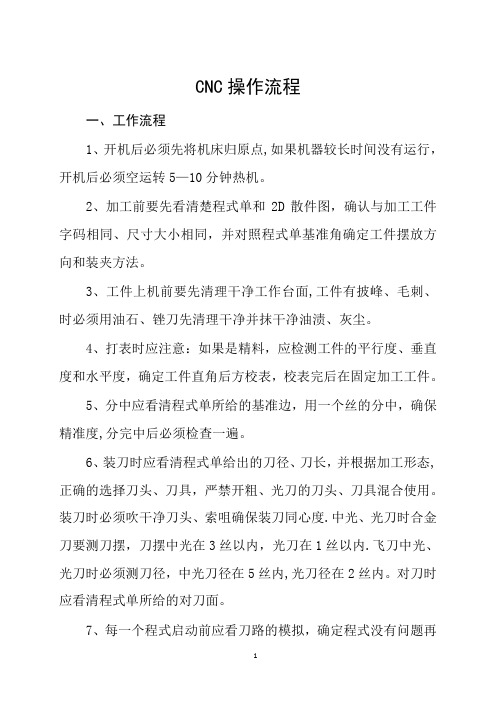
CNC操作流程一、工作流程1、开机后必须先将机床归原点,如果机器较长时间没有运行,开机后必须空运转5—10分钟热机。
2、加工前要先看清楚程式单和2D散件图,确认与加工工件字码相同、尺寸大小相同,并对照程式单基准角确定工件摆放方向和装夹方法。
3、工件上机前要先清理干净工作台面,工件有披峰、毛刺、时必须用油石、锉刀先清理干净并抹干净油渍、灰尘。
4、打表时应注意:如果是精料,应检测工件的平行度、垂直度和水平度,确定工件直角后方校表,校表完后在固定加工工件。
5、分中应看清程式单所给的基准边,用一个丝的分中,确保精准度,分完中后必须检查一遍。
6、装刀时应看清程式单给出的刀径、刀长,并根据加工形态,正确的选择刀头、刀具,严禁开粗、光刀的刀头、刀具混合使用。
装刀时必须吹干净刀头、索咀确保装刀同心度.中光、光刀时合金刀要测刀摆,刀摆中光在3丝以内,光刀在1丝以内.飞刀中光、光刀时必须测刀径,中光刀径在5丝内,光刀径在2丝内。
对刀时应看清程式单所给的对刀面。
7、每一个程式启动前应看刀路的模拟,确定程式没有问题再加工。
加工开始时要先把进给倍率打低或走单节运行,刀具正常切入工件后再将进给率提高,走第一刀后确认深度和下刀位置是否正确,有问题应立即停止加工.9、操作员在加工过程中如发现编程师所用刀具、程式、参数不合理,造成震动、弹刀、声音异常、刀粒磨损过快等等,都必须及时通知编程师改进.10.操作员在加工过程中必须密切关注刀具、刀粒磨损情况,及时研磨刀具或更换刀粒,避免断刀或损坏刀杆。
11、在机床正常运转后应做好下一个程式或下一个加工工件的准备工作,如装好下把刀等。
12.工件开完粗后必须清扫工作台,清除铁屑后方可开切削油光刀,严禁不开切削油光刀,光刀必须测刀摆,防止加工工件过切或留有余量。
13、易测工件加工完后应通过校表、卡尺、塞规检查工件尺寸并目测工件外观,判定工件是否有合格;主料、大料如用飞刀光刀时间超过两小时需通过测刀径、查看刀粒磨损情况并通知相关编程师一起来判断加工工件是否准确。
- 1、下载文档前请自行甄别文档内容的完整性,平台不提供额外的编辑、内容补充、找答案等附加服务。
- 2、"仅部分预览"的文档,不可在线预览部分如存在完整性等问题,可反馈申请退款(可完整预览的文档不适用该条件!)。
- 3、如文档侵犯您的权益,请联系客服反馈,我们会尽快为您处理(人工客服工作时间:9:00-18:30)。
上机操作主要流程
全国学籍系统网址
培训用:全国中小学生学籍信息管理系统之湖南省学籍模拟系统
正式用:全国中小学生学籍信息管理系统之湖南省学籍系统
一、找到账号:
打开《湖南省邵阳市邵阳县学籍平台学校用户账号和初始密码.xls》找到账号密码。
一个学校有五个账号,用学籍管理员或系统管理员都可以完成前期导入。
二、登录系统
使用学籍管理员,进入系统后界面
1、导航栏
2、菜单栏
3、功能区
4、信息区
5、注销按钮
三、修改密码
导航栏的“系统管理”——菜单栏:学籍业务配置——个人设置——修改我的密码——功能区修改密码——保存。
四、补充学校基本信息
进入学校管理(默认已经进入)
进入学校基本信息管理完成基本信息填写
其中含红色星号的为必填项。
各种证号,能找到的,如实填写;不能找到的,填“无”。
五、添加年级
接着进入年级信息管理
六、添加班级
进入班级信息管理
七、导入
学校基础信息设置完毕后开始导入操作
点击学籍管理
进入学籍注册
点击学籍导入
选择之前通过检证的Excel文件进行导入。
处理结果主要有四种反馈:1、排队处理;2、不符合模板;3、失败;4、成功。
成功:成功后,就进入下一环节:审核与上报。
排队处理:等待系统进行查重、入库的处理。
不符合模板:下载新的模板,将原表格内容复制,进入新下载模板点:选择性粘贴……,然后点选“数值”——确定。
以免损坏模板。
然后再上传。
失败:点击文件名可以看到失败原因
根据问题改完再上传就行。
八、审核上报
接着点击
注:学校每次只能审核当前页的20条学生记录!!
学校审核没问题可以上报。
在上报状态里选择已上报,进行查询就可以看到审核上报成功的记录。
九、上报后留言提醒区县
因本软件设计问题,对于学校上报待审核的内容,区县不能直接查看,但可以通过查询学校名称或学校标识码找到,所以请每个学校上报后,能及时在学籍管理群中留言,提醒区县级审核。
谢谢合作!
留言内容如:“XXX学校,标识码**********,学生信息已经全部上报,请区县审核。
”
等待区县审核。
区县审核之后,为正式学籍。
关于登录的几个问题
1登录后需要退出,不能直接关闭,而是要点击右下角的注销按钮;
2登录后非正常退出,或该账号登录后长时间不操作,再次登录提示:
3此时,即在非正常退出后,必须等30分钟后进行登录;
4反复错误登录,提示:
需要向区县级进行申请,重新修改密码!
5登录后长时间不操作,账号自动锁定,须重新登录。
6拿到账号后,进入正式系统,将本校的5个账号一一登录,进行密码的修改!此项工作务必执行,千万不能忘记!。
